L’erreur ERR_SSL_VERSION_INTERFERENCE se produit lorsque le navigateur Web Google Chrome tente de charger un site Web avec le protocole SSL mais n’y parvient pas. Il peut y avoir plusieurs causes à cette erreur. Nous énumérerons et élaborerons sur chaque solution potentielle à ce problème. Les correctifs pour résoudre cette erreur ne sont pas si simples. Donc, si vous ne savez pas ce que vous faites en suivant un correctif, il est recommandé de l’ignorer et de passer à un correctif potentiel que vous comprenez.
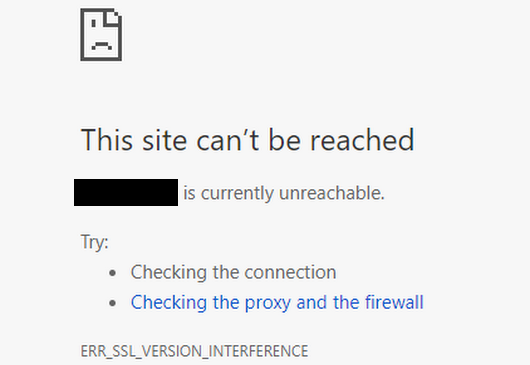
Correction de l’erreur Chrome ERR_SSL_VERSION_INTERFERENCE
Il convient de mentionner que lorsque l’utilisateur reçoit cette erreur, il n’y a pas de faute directe dans le navigateur. Il y a des problèmes avec la mise en cache des données du site Web localement sur l’ordinateur. Cette erreur peut également survenir lorsqu’un site Web est codé de manière incorrecte – ou s’il existe des extensions de navigateur en conflit avec le bon fonctionnement du site Web.
Nous allons vérifier les correctifs suivants-
- Effacer les données du navigateur.
- Désactivez TLS 1.3.
- Vider le cache DNS
- Supprimez l’extension de navigateur en conflit.
Il y a de fortes chances que certaines données du navigateur soient en conflit avec le chargement du site Web. Cela peut être une solution très basique, mais dans ce cas, il peut être prouvé qu’elle est très fiable.
Pour cela, commencez par ouvrir Google Chrome. Frappez maintenant le CTRL + H combinaison de touches sur votre clavier.

Cela ouvrira un nouveau panneau pour supprimer votre historique de navigation et d’autres données.
Cochez toutes les cases que vous voyez et cliquez enfin sur Effacer les données de navigation.
Redémarrez votre navigateur et vérifiez si votre erreur est corrigée ou non.
2]Désactiver TLS 1.3
Commencez par ouvrir Google Chrome.
Maintenant, tapez chrome://flags/#tls13-variante dans la barre d’adresse et appuyez sur Entrée.
Vous accéderez à la page des fonctionnalités expérimentales de Google Chrome.
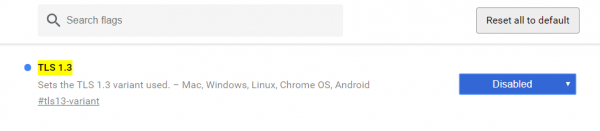
Et enfin, réglez-le sur Handicapé.
Redémarrez Google Chrome et vérifiez si votre problème est maintenant résolu ou non.
3]Vider le cache DNS
Vous pouvez vider le cache DNS et vérifier si cela résout vos problèmes.
Il y a de fortes chances que les extensions et les barres d’outils installées sur votre navigateur soient en conflit avec le chargement de votre site Web. Donc, pour résoudre ce problème, vous devez supprimer ou désactiver ces extensions et barres d’outils.
5]Réinitialiser Google Chrome
Vous pouvez réinitialiser les paramètres du navigateur Chrome par défaut et voir si cela vous aide. Cela ramènera votre navigateur Google Chrome à son état par défaut, et ce sera aussi bon qu’une nouvelle installation.
Faites-nous savoir si l’un de ces correctifs vous a aidé !
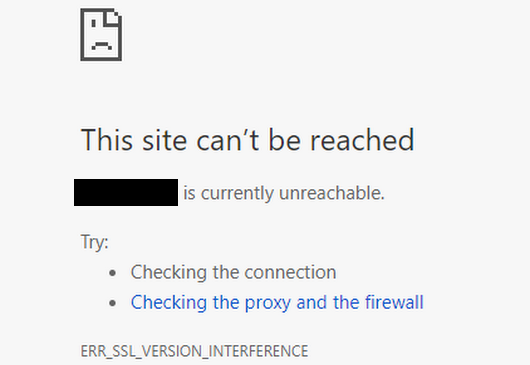



![[2023] 6 façons de copier / coller du texte brut sans formatage](https://media.techtribune.net/uploads/2021/03/5-Ways-to-Copy-Paste-Plain-Text-Without-Formatting-on-Your-Computer-shutterstock-website-238x178.jpg)






